अपने कंप्यूटर को कैसे बोलें/बोलें कि आप क्या टाइप करते हैं
विंडोज़(Windows) में एक अच्छी सुविधा है जो आपको अपने कंप्यूटर को बात करने या जो कुछ भी आप कहते हैं उसे बोलने की अनुमति देती है! यह विधि विंडोज एक्सपी(Windows XP) , विस्टा(Vista) , 7, 8 और 10 पर स्थापित एक अंतर्निहित एपीआई का लाभ उठाती है जिसे (API)एसएपीआई(SAPI) ( स्पीच एप्लिकेशन प्रोग्रामिंग इंटरफेस(Speech Application Programming Interface) ) कहा जाता है।
माइक्रोसॉफ्ट स्पीच एपीआई(Microsoft Speech API) वह है जो विंडोज़(Windows) में निर्मित टेक्स्ट-टू-स्पीच एक्सेसिबिलिटी फीचर के लिए उपयोग की जाती है । आप एपीआई(API) को कॉल करने वाले प्रोग्राम भी लिख सकते हैं , जो आपको अपने एप्लिकेशन को बोलने की अनुमति देगा, लेकिन यह डेवलपर्स के लिए है।
बस अपने कंप्यूटर से यह कहना कि आप क्या चाहते हैं, वास्तव में बहुत आसान है! इस लेख में, मैं आपको एक वीबीएस(VBS) स्क्रिप्ट बनाने का तरीका दिखाऊंगा जो एक उपयोगकर्ता से एक टेक्स्ट इनपुट लेगा और फिर उसे बोलेगा। मैं यह भी बताऊंगा कि आप जिस टेक्स्ट को बोलना चाहते हैं उसे हार्ड कोड कैसे करें और फिर उस स्क्रिप्ट को विंडोज(Windows) शुरू करने या लॉग ऑफ करने जैसी विशिष्ट घटनाओं पर चलने के लिए शेड्यूल करें।
इनपुट टेक्स्ट, संदेश बोलें
आइए एक साधारण स्क्रिप्ट के साथ शुरू करें जो एक डायलॉग बॉक्स को पॉपअप करेगी जहां आप वह टाइप कर सकते हैं जो आप चाहते हैं कि विंडोज बोलें। सबसे पहले(First) , आगे बढ़ें और नोटपैड(Notepad) खोलें ।
चरण 1:(Step 1:) निम्नलिखित पाठ को एक नए दस्तावेज़ में चिपकाएँ:
Dim message, sapi
message=InputBox(“Enter the text you want spoken”,”Speak This”)
Set sapi=CreateObject(“sapi.spvoice”)
sapi.Speak message
ध्यान दें कि जब आप अपने वेब ब्राउज़र से टेक्स्ट कॉपी करते हैं और उसे नोटपैड(Notepad) में पेस्ट करते हैं , तो उद्धरण समस्याएं पैदा करेंगे। इससे पहले कि आप फ़ाइल को सहेज लें, आपको प्रत्येक कोट (") को पढ़ना और हटाना होगा और कोट को फिर से टाइप करना होगा। नीचे दिए गए उदाहरण में, छह उद्धरण हैं। यह नीचे दी गई छवि की तरह कुछ दिखना चाहिए।

अब जब आप फाइल को सेव करने जाएं तो उसे कोई भी नाम दें, लेकिन नाम के बाद .VBS जरूर टाइप करें। अगला, इस प्रकार सहेजें( Save as type) बॉक्स के लिए, डिफ़ॉल्ट टेक्स्ट दस्तावेज़(Text Documents) के बजाय सभी फ़ाइलें( All files) चुनें ।

अब वीबीएस(VBS) फाइल पर डबल-क्लिक करें और आपको एक इनपुट बॉक्स दिखाई देगा जहां आप वह टेक्स्ट टाइप कर सकते हैं जिसे आप बोलना चाहते हैं! कुछ टाइप करें और ओके पर क्लिक करें।
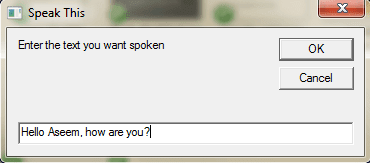
यदि आपने सब कुछ ठीक किया, तो आपको पुरुष या महिला की आवाज को अपना वाक्य बोलते हुए सुनना चाहिए। यदि आपको किसी प्रकार का त्रुटि संदेश मिलता है, तो पाठ को फिर से कॉपी और पेस्ट करना सुनिश्चित करें और उन उद्धरणों को बदलें।
SAPI वॉयस सेटिंग्स कॉन्फ़िगर करें
यह मजेदार है, लेकिन हम अपने छोटे से बात करने वाले कंप्यूटर को विभिन्न सेटिंग्स के साथ भी कॉन्फ़िगर कर सकते हैं। हम आवाज बदल सकते हैं, आवाज कितनी तेज या धीमी है और नर और मादा के बीच लिंग बदल सकते हैं। यहाँ कुछ उदाहरण कोड है जहाँ मैंने कुछ अतिरिक्त पंक्तियाँ जोड़ी हैं।
Dim message, sapi
message=InputBox(“Enter the text you want spoken”,”Speak This”)
Set sapi=CreateObject(“sapi.spvoice”)
Set sapi.Voice = sapi.GetVoices.Item(1)
sapi.Rate = 0
sapi.volume = 100
sapi.Speak message
डिफ़ॉल्ट दर 0 है और सीमा -10 से 10 तक है। -10 में आवाज सुपर स्लो बोलती है और 10 सुपर फास्ट बोलती है। वॉल्यूम 100 पर डिफॉल्ट किया गया है और रेंज 0 से 100 है। वह लाइन जो सेट सैपी(Set sapi.Voice) से शुरू होती है। वॉयस आपको दूसरी आवाज में बदलने की अनुमति देगा, अगर आपके सिस्टम पर स्थापित है।
ध्यान दें कि आपके द्वारा चुनी जा सकने वाली आवाज़ों की संख्या ऑपरेटिंग सिस्टम पर निर्भर करती है। विंडोज 7(Windows 7) में , केवल एक आवाज है, माइक्रोसॉफ्ट अन्ना(Microsoft Anna) ।

विंडोज 10(Windows 10) में , दो आवाजें हैं: माइक्रोसॉफ्ट डेविड(Microsoft David) और माइक्रोसॉफ्ट जीरा(Microsoft Zira) जैसा कि नीचे दिखाया गया है।


यदि आपके सिस्टम पर केवल एक ही आवाज स्थापित है, तो आपको इसे sapi.GetVoices.Item(1) से sapi.GetVoices.Item(0) में बदलना होगा, अन्यथा जब आप स्क्रिप्ट चलाने का प्रयास करेंगे तो आपको एक त्रुटि संदेश मिलेगा। आप एक और नोटपैड(Notepad) दस्तावेज़ भी बना सकते हैं और नीचे दिए गए कोड को पेस्ट कर सकते हैं, जो आपको बताएगा कि कौन सी आवाजें स्थापित हैं। इसे एक .VBS फ़ाइल के रूप में सहेजें जैसा कि ऊपर दिखाया गया है और इसे चलाएँ।
Set VObj = CreateObject(“SAPI.SpVoice”)
For Each Voice In VObj.getvoices
I = I + 1
msgbox “” & (I – 1) & ” – ” & Voice.GetDescription
Next
अब तक, हम टेक्स्ट दर्ज करने के लिए इस पॉपअप डायलॉग का उपयोग कर रहे हैं, लेकिन आप स्क्रिप्ट फ़ाइल में अपना संदेश भी आसानी से टाइप कर सकते हैं। यह उपयोगी होगा यदि आप स्क्रिप्ट को स्वचालित रूप से चलाने के लिए शेड्यूल करना चाहते हैं। जाहिर है, इसका इस्तेमाल आपके दोस्तों और परिवार के साथ मजाक करने के लिए किया जा सकता है और यह वास्तव में अच्छा काम करता है।
ज़रा सोचिए कि कोई अपना कंप्यूटर चालू कर रहा है और कंप्यूटर को सुनकर कह रहा है " नमस्ते जॉन(Hello John) , मुझे बहुत नींद आ रही है, कृपया आज मुझे परेशान न करें!" जब यह बूट हो जाता है! मैं आपको अनुभव से वादा कर सकता हूं, यह हिस्टेरिकल है और आपको इसे जरूर आजमाना चाहिए।
संदेश को हार्डकोड करने के लिए, बस अंतिम पंक्ति को कुछ इस तरह बदलें:
sapi.Speak “Hello John, I am very tired today!”
शेड्यूल स्क्रिप्ट फ़ाइल
अब जब आपने अपने संदेश को अपने इच्छित लक्ष्य के लिए हार्डकोड कर दिया है, तो आपको बस जब चाहें इसे चलाना होगा। यदि आप तकनीक-प्रेमी हैं, तो आप AutoIt जैसे प्रोग्राम का उपयोग कर सकते हैं , जो आपको अत्यधिक सामान करने की अनुमति देगा जैसे कि एक निश्चित प्रोग्राम खोले जाने पर या विंडोज़ को अधिकतम या छोटा करते समय अपनी स्क्रिप्ट फ़ाइल चलाएं।
मेरे पास इस पोस्ट में सब कुछ जानने का समय नहीं है, लेकिन सौभाग्य से माइक्रोसॉफ्ट(Microsoft) के पास एक अंतर्निहित फीचर है जिसे टास्क शेड्यूलर(Task Scheduler) कहा जाता है जो आपको स्क्रिप्ट के साथ कुछ जटिल चीजें आसानी से करने देता है।
मेरी पिछली पोस्ट विंडोज़(Windows) में कुछ घटनाओं के होने पर स्क्रिप्ट फ़ाइल को चलाने के लिए शेड्यूल करने के तरीके(how to schedule a script file to run) पर गहराई से जाती है । अगर आपको अपनी स्क्रिप्ट को काम करने में कोई परेशानी है, तो बेझिझक एक टिप्पणी पोस्ट करें और मैं मदद करने की कोशिश करूंगा। आनंद लेना!
Related posts
अपने पुराने कंप्यूटर को आर्केड मशीन में कैसे बदलें
यीट का क्या मतलब है और इसे सही तरीके से कैसे इस्तेमाल करें
टिक टॉक पर लाइव कैसे जाएं
दोस्तों को ऑनलाइन कैसे करें
ट्विटर फ्लीट क्या है और आप इसका इस्तेमाल क्यों करेंगे?
YouTube पर 8 सर्वश्रेष्ठ भूले हुए टीवी शो
कलह पर दोस्तों को कैसे जोड़ें
नए संगीत की खोज के लिए 25 सर्वश्रेष्ठ संगीत सब्रेडिट्स
5 बेस्ट नेटफ्लिक्स ओरिजिनल एनीमे आप अभी स्ट्रीम कर सकते हैं
टेक का उपयोग करके 8 सर्वश्रेष्ठ वेलेंटाइन तिथि विचार
ऑनलाइन मानवता के खिलाफ ताश खेलने के लिए 4 साइटें
टेड टॉक कैसे दें
अब देखने के लिए हुलु पर 10 सर्वश्रेष्ठ शो और फिल्में [अपडेट किया गया - 2021]
वर्चुअल टूर क्या है और आप इसे कैसे बनाते हैं?
16 ट्विटर ट्रिक्स एक समर्थक की तरह ट्वीट करने के लिए
अभी देखने के लिए 10 हुलु हॉरर फिल्मों की सूची
किकस्टार्टर फंडिंग क्या है और अपने प्रोजेक्ट को कैसे फंड करें?
एक साथ शानदार समय के लिए 7 शानदार वर्चुअल डेट गेम्स
स्नैपचैट स्टिकर क्या हैं और उन्हें कैसे बनाएं?
वीएचएस किसके लिए खड़ा है?
